Embora o Windows 11 esteja ganhando popularidade por seu design elegante e recursos aprimorados, ele não está imune a erros como qualquer outro sistema operacional. Este código de erro 0x8096002A pode ser encontrado pelos usuários.
De acordo com a mensagem de erro, 0x8096002A: Nenhuma descrição de erro disponível. O problema ocorre quando você tenta executar um jogo que exige a extração de todos os arquivos antes de poder jogá-lo.
Então, se você também estiver com esse erro, temos algumas soluções para você. Você pode corrigi-lo facilmente usando as correções mencionadas abaixo.
Tabela de conteúdo
O que é o erro 0x8096002A?
Indica que há um problema com o arquivo permissões ou acesso no sistema operacional Windows quando o código de erro 0x8096002A for encontrado. Se você tentar copiar ou mover arquivos de um local para outro, poderá receber este código de erro.
Isso geralmente indica que o usuário não tem as permissões necessárias para executar a operação de arquivo desejada ou que o caminho do arquivo está incorreto.
Esta mensagem aparece quando um erro inesperado impede a extração do arquivo. Não há descrição de erro disponível para o erro 0x8096002A.
Além do erro 0x8096002A, não há problema ao descompactar um arquivo.rar normal, embora um arquivo.rar protegido por senha não possa ser extraído.
Por que estou recebendo o erro 0x8096002A ?
Pode ser muito frustrante encontrar o código de erro 0x8096002A ao lidar com a extração de RAR. Isso pode ser causado por vários fatores no seu PC.
Você pode encontrar o erro 0x8096002A por vários motivos:
Espaço em disco insuficiente: Se o espaço de armazenamento do seu PC estiver baixo, você poderá encontrei o erro 0x8096002A durante a extração. É importante certificar-se de que seu disco rígido tenha espaço livre suficiente antes de extrair o arquivo RAR. Infecção por vírus ou malware: se você tiver um vírus ou malware no seu computador, ele poderá interferir no processo de extração do arquivo, causando o erro 0x8096002A. Execute uma verificação antivírus para identificar e remover qualquer software malicioso que esteja causando esse problema. Arquivo RAR corrompido: esta é a causa mais comum do erro 0x8096002A. Pode haver erros de extração se o arquivo RAR estiver danificado ou incompleto. Limite de comprimento do caminho do arquivo: às vezes é possível acionar o erro 0x8096002A quando os caminhos dos arquivos são muito longos. Há um limite máximo de comprimento de caminho no Windows e, se o caminho do arquivo RAR exceder esse limite, a extração poderá falhar.
Como corrigir o erro 0x8096002A no Windows 11?
Aqui estão algumas correções que o ajudarão a resolver o código de erro 0x8096002A: Nenhuma descrição de erro disponível:
Correção 1: use SFC e verificações DISM
DISM e SFC são duas ferramentas integradas que podem ser usadas para verificar e reparar arquivos corrompidos do sistema no Windows.
Os arquivos de sistema do Windows podem ser verificados com o Verificador de arquivos do sistema (SFC) e restaurado por meio do Windows Update, enquanto o Gerenciamento e Manutenção de Imagens de Implantação (DISM) usa o Windows Update para fornecer os arquivos necessários para reparar corrupções. É assim que essas ferramentas são executadas.
Na Pesquisa, digite Prompt de comando e selecione Executar como administrador. Depois disso, na janela que aparece, digite sfc/scannow e pressione Enter. 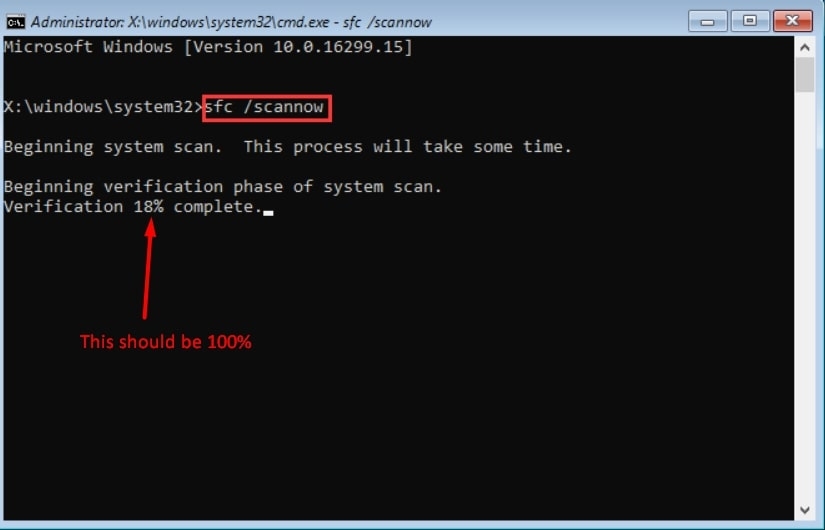 Assim que a verificação for concluída, você verá os resultados da verificação. Para restaurar a integridade, execute DISM.exe/Online/Cleanup-image/Restorehealth.
Assim que a verificação for concluída, você verá os resultados da verificação. Para restaurar a integridade, execute DISM.exe/Online/Cleanup-image/Restorehealth. 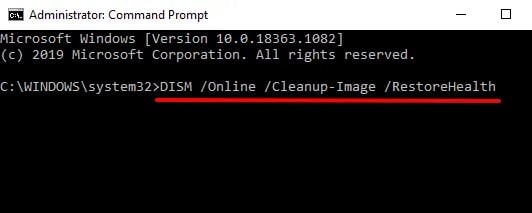
Correção 2: Participe do programa Windows Insider
Agora há funcionalidade de extração integrada nas compilações internas do Windows 11. Aqui estão as etapas para ingressar no programa Windows Insider se você sabe que pode descompactar arquivos sem um programa de terceiros:
Vá para Iniciar e selecione Configurações. No painel esquerdo, selecione Windows Update. À direita, clique em Programa Windows Insider. 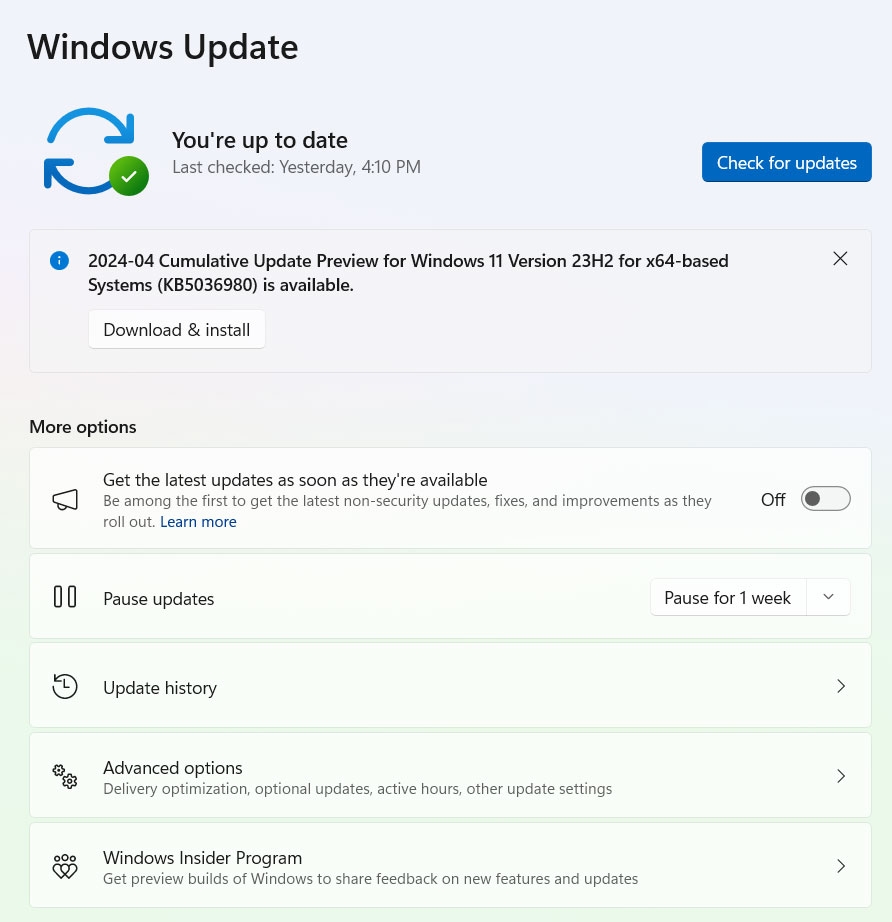 Clique em Comece.
Clique em Comece. 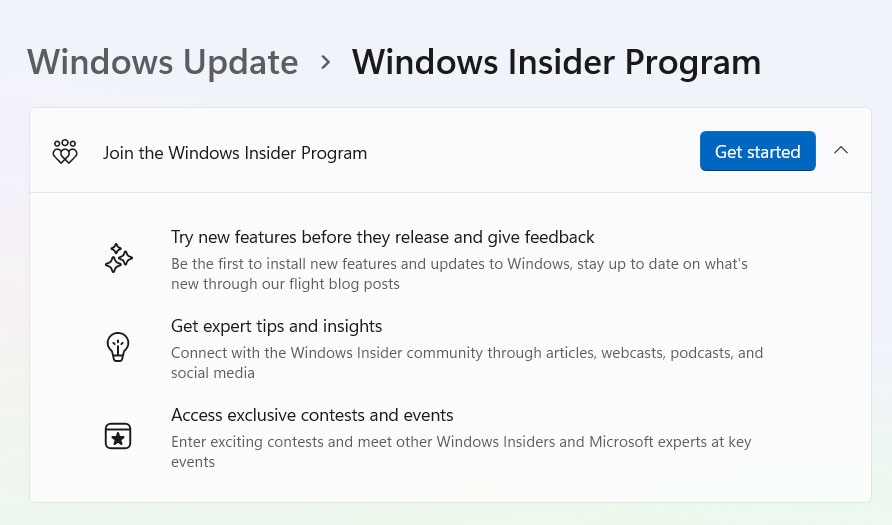 Depois de terminar isso, clique em Vincular conta. Selecione sua conta de e-mail e clique emContinuar. Finalmente, uma vez vinculada a conta, você pode escolher um canal.
Depois de terminar isso, clique em Vincular conta. Selecione sua conta de e-mail e clique emContinuar. Finalmente, uma vez vinculada a conta, você pode escolher um canal.
Correção 3: utilize uma ferramenta de terceiros
Ao descompactar um arquivo.rar em seu computador Windows, considere usar software de terceiros. Na maioria dos casos, esse processo pode ser concluído em um minuto.
O ideal é usar a mesma ferramenta que compacta o arquivo em.rar. É benéfico usar a ferramenta original, especialmente se o arquivo RAR contiver um cabeçalho corrompido. Os arquivos RAR podem ser gerenciados com WinZip ou WinRAR, um dos programas de gerenciamento de arquivos mais reconhecidos e amplamente utilizados.
Simplifica o processo de extração de vários formatos de arquivo, como.rar e.zip, graças aos seus recursos robustos.
Correção 4: alterar o local do arquivo
Se você não conseguir extrair o arquivo compactado ou tiver problemas com o diretório do arquivo, às vezes poderá mover o arquivo compactado para outro local.
Clique com o botão direito no arquivo compactado. Em seguida, selecione Cortar. Escolha sua área de trabalho ou uma pasta diferente. Para colar,clique com o botão direito e selecione Colar. Tente extrair os dados do novo local.
Correção 5: use CHKDSK
O arquivo afetado pode estar localizado em um setor defeituoso do seu disco rígido. O utilitário Check Disk (CHKDSK) pode identificar e salvar esse setor problemático.
Ao usar o CHKDSK, tenha cuidado ao usar o parâmetro/x, pois isso desmontará todo o disco. O sistema operacional ou outros aplicativos que usam ativamente a unidade podem perder dados quando esta ação for executada.
Por isso, é recomendável usar esse parâmetro somente quando o sistema não acessar a unidade no momento.
Usando a barra de pesquisa, digite Prompt de comando em no canto inferior esquerdo da janela. Feito isso, selecione “Executar como administrador.”Digite chkdsk C:/f/r/x e pressione enter. Substitua’C:’pela letra da unidade do arquivo de destino. Ao executar este comando, os processos de reparo e exame serão iniciados Se o erro persistir, reinicie o computador.
Fix 6: verificação de malware
É possível que softwares maliciosos interfiram na operação de um sistema. Você deve executar uma verificação de malware regularmente para garantir que seu sistema esteja limpo e funcionando normalmente.
Além de uma terceira.-party anti-malware, você também pode usar o Microsoft Security Scanner para detectar e remover spyware:
Abra a barra de pesquisa do Windows, digite Segurança do Windows e pressione Enter Escolha a opção Proteção contra vírus e ameaças. Selecione Opções de verificação.  Selecione Verificação off-line do Microsoft Defender e clique em Verificar agora. Finalmente, você será solicitado a reiniciar o PC imediatamente e uma verificação profunda será iniciada.
Selecione Verificação off-line do Microsoft Defender e clique em Verificar agora. Finalmente, você será solicitado a reiniciar o PC imediatamente e uma verificação profunda será iniciada.
Fix 7: Atualize o Windows
Atualizar seu sistema operacional pode resolver problemas associados a componentes de software desatualizados. A Microsoft frequentemente lança atualizações para corrigir vários bugs e melhorar a compatibilidade com seus sistemas.
Na pesquisa do Windows, digite Atualizaçõese pressione Enter. Nesta página, clique em Verificar atualizações. 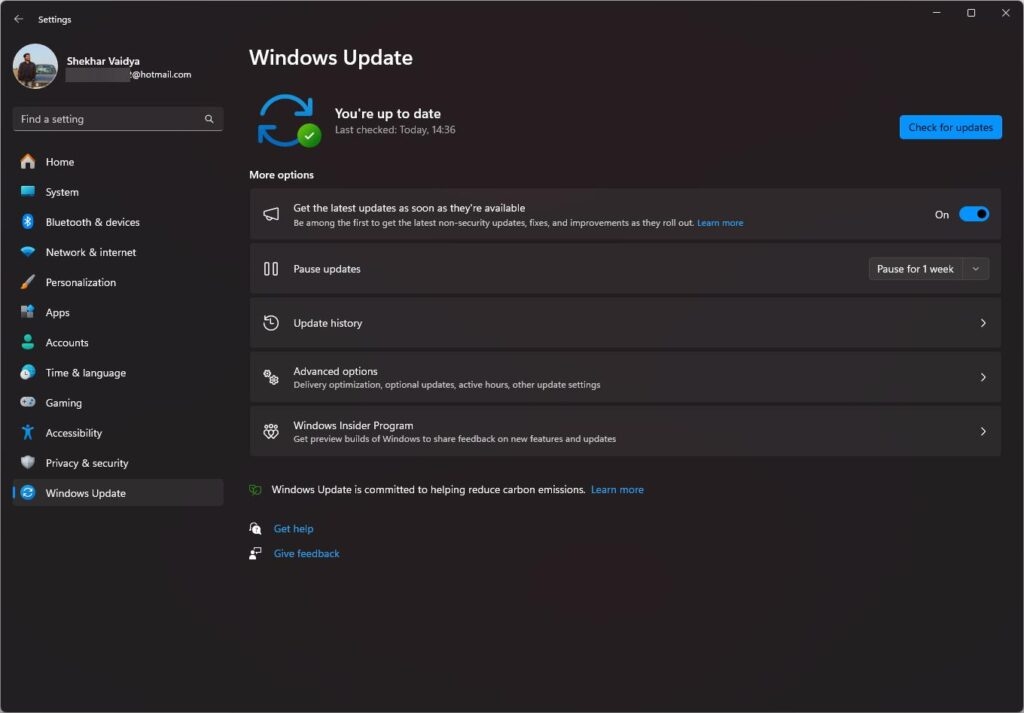 Aguarde até que o Windows termine de baixar e instalar todos os arquivos. Instale atualizações opcionais, se estiverem disponíveis. Você deve reiniciar seu computador.
Aguarde até que o Windows termine de baixar e instalar todos os arquivos. Instale atualizações opcionais, se estiverem disponíveis. Você deve reiniciar seu computador.
Correção 8: verifique as permissões do arquivo
Em alguns casos, o local onde o arquivo reside tem permissões restritas, o que impede operações como extração.
Você pode clicar com o botão direito o arquivo compactado. Clique em Propriedades. Na guia Segurança, clique no botão Editar em Permissões. Na seção de permissões da sua conta de usuário, certifique-se de ter controle total. Nesse caso, modifique as permissões. 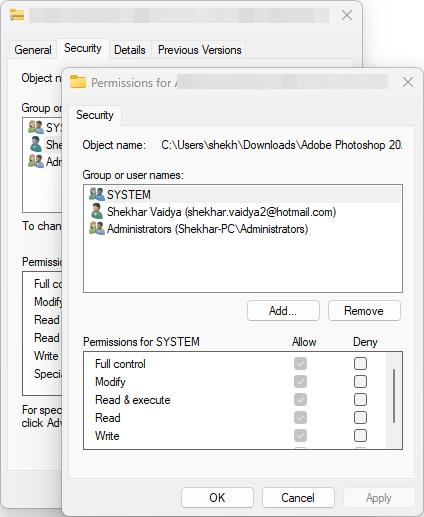
Então , isso é tudo que temos para você sobre como corrigir o código de erro 0x8096002A. Esperamos que este guia tenha ajudado você. Interessado em mais informações? Deixe-nos saber nos comentários abaixo.
Leitura adicional:


